- バージョン
- 8.10
- 更新日
- 2020/09/15
- OS
- Windows 95/98/Me/NT/2000/XP/Vista/7/8/8.1/10, Windows Server 2003
- 言語
- 日本語
- 価格
- 無料
鍵言葉を起動するとタスクトレイに常駐。
タスクトレイに常駐しているアイコンを1クリックするだけでパソコンをロックできます。
初回起動時にパスワードを設定。
再びパスワードを変更したい場合はタスクトレイのアイコンを右クリック、セットアップからパスワードを変更できます。
USB メモリーなどのリムーバルメディアによるアンロック(ロックの解除)にも対応。
万が一パスワードを忘れてしまった場合に備えて「緊急脱出モード」を用意。
「緊急脱出あり」にすると、Alt + Shift + Ctrl キーを押しながら解錠ボタンを押すと鍵言葉を入力しなくてもロックを解除できます。
※ 「緊急脱出なし」にすると、正しい鍵言葉を入力しない限りロックは解除されません。
鍵言葉 の使い方
ダウンロード と インストール
- こちらへアクセスしてダウンロードします。
- ダウンロードした自己解凍形式ファイル(kagi810.exe または kagi808.exe)を展開し、セットアップファイル(Setup.exe)からインストールします。
使い方
基本的な使い方
本ソフトを起動するとセットアップ画面が表示されます。「新しい鍵言葉」と「再び・・・」に設定したいパスワードを入力し、「OK」ボタンをクリックします。
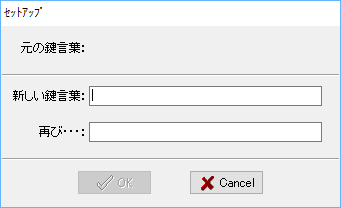
セットアップ(鍵言葉の設定)
PC がロックされます。
先ほど設定したパスワードを入力し「解錠」ボタンをクリックすると、ロックが解除されます。
再度 PC をロックしたい場合は、システムトレイの

パスワードを忘れてしまった場合
Ctrl + Shift + Alt キーを押しながら「解錠」ボタンをクリックすると、ロックが解除されます。ただし、プロパティ画面にて「緊急脱出」を「しない」にしている場合は利用できません。
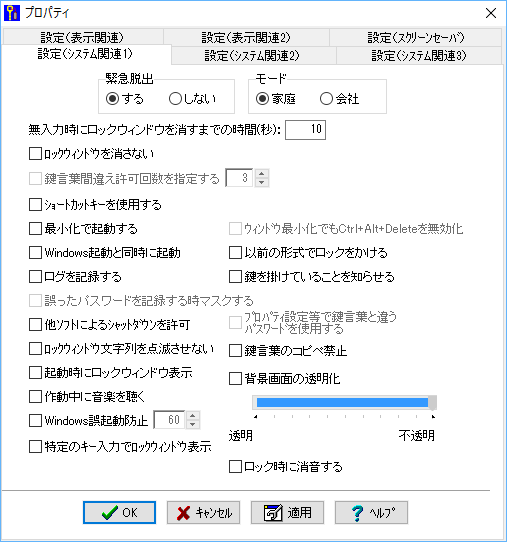
設定(システム関連1)
プロパティ画面はタスクトレイアイコンの右クリックメニューから利用できます。
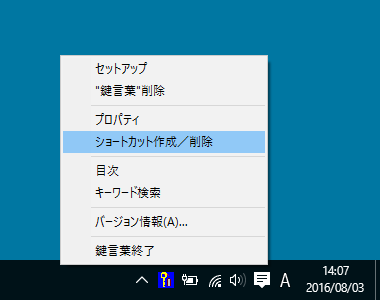
タスクトレイアイコンの右クリックメニュー
更新履歴
Version 8.10 (2020/09/15)
- Win10 Ver2004 以降のみ使用可
Version 8.08 (2020/03/14)
- スクリーンセーバ設定時の不具合対応
- UAC を元に戻していなかった不具合対応
Version 8.07 (2019/12/30)
- マルチディスプレイ使用時にタスクマネージャを使っても落とされにくいように修正
- サポートを Windows10 のみにした(以前の Windows でも使用可)



